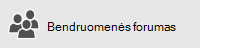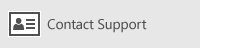Apgailestaujame, kad kyla problemų su „Windows 10“ pašto ir kalendoriaus programomis. Norėdami išspręsti problemą, pabandykite atlikti visus toliau nurodytus sprendimus.
Prieš pradėdami
Prieš pradėdami įsitikinkite, kad jūsų įrenginyje yra naujausia operacinė sistema ir taikomųjų programų naujinimai. Išbandykite bendruosius trikčių šalinimo sprendimus trikčių šalinimo pašto ir kalendoriaus programose, skirtos "Windows 10". Jei tai nepadeda išspręsti problemos, išbandykite toliau pateiktus sprendimus.
Patikrinkite ryšį su savo el. pašto serveriu
Jei susiduriate su problemomis siųsdami arba gaudami laiškus, įsitikinkite, kad galite pasiekti savo el. pašto serverį.
-
Patikrinkite, ar jūsų įrenginys prijungtas prie interneto: Norėdami siųsti arba gauti el. paštą, turėsite prieigą prie interneto. Įsitikinkite, kad jūsų įrenginys prijungtas prie interneto.
-
Pabandykite siųsti elektroninį paštą internetu: Daugelis elektroninio pašto paslaugų teikėjų suteikia prieigą prie jūsų el. pašto per žiniatinklio svetainę. Prisijunkite prie savo el. pašto paskyros per svetainę ir patvirtinkite, kad galite siųsti ir gauti el. laiškus. Jei negalite, gali kilti problemų su jūsų el. pašto serveriu. Kreipkitės pagalbos į savo el. pašto teikėją.
-
Pabandykite siųsti el. laiškus iš kitos programos ar įrenginio: Jei turite kitą elektroninio pašto programėlę arba kitą kompiuterį ar mobilųjį įrenginį, bandykite siųsti ir gauti el. laiškus iš tos programėlės arba įrenginio. Jei negalite, gali kilti problemų su jūsų el. pašto serveriu. Kreipkitės pagalbos į savo el. pašto teikėją.
-
Kreipkitės į savo el. pašto teikėją apie savo elektroninio pašto serverio būseną: Jei jūsų el. pašto paslaugų teikėjui nėra žiniatinklio svetainės ir negalite nustatyti savo el. pašto kitoje taikomojoje programoje ar įrenginyje, kreipkitės į savo el. pašto teikėją ir Sužinokite, ar jūsų el. pašto serveris yra pasiekiamas.
Patikrinkite savo saugos programinę įrangą
Užkardos ir antivirusinė programinė įranga gali neleisti sinchronizuoti el. pašto ir kalendoriaus įvykių. Nors nerekomenduojame visam laikui išjungti saugos programinę įrangą, laikinai išjungdami programinę įrangą, galėsite nustatyti, ar ji neleidžia sinchronizuoti laiškų ar kalendoriaus įvykių.
Pastaba: Jei įrenginys prijungtas prie tinklo, jūsų tinklo strategijos parametrai gali neleisti užbaigti šių veiksmų. Norėdami gauti daugiau informacijos, kreipkitės į savo administratorių.
Išjungti "Windows" sargybos saugos centrą
"Windows" sargybos saugos centras yra nemokama saugos programinė įranga, kuri įtraukta į „Windows 10“. Jei nesate įdiegę alternatyvių saugos programinės įrangos, turite laikinai išjungti "Windows" sargybos saugos centrą.
-
Eikite į pradžios

-
Pasirinkite priešgaisrinė ir tinklo apsauga.
-
Pasirinkite tinklo profilį ir išjunkite to profilio "Windows" užkardą. Pakartokite šį veiksmą su kiekvienu profiliu.
-
Jei dabar galite sinchronizuoti savo el. paštą, turite leisti pašto ir kalendoriaus taikomąsias programas per užkardą. Atlikite toliau nurodytus veiksmus.
SVARBU: jei gaunate pranešimą, kuris nepavyko prisijungti, patikrinkite, ar nėra rašybos klaidų. Įsitikinkite, kad pakartokite anksčiau nurodytus veiksmus iš naujo įjunkite kiekvieno tinklo profilio užkardą.
Pašto ir kalendoriaus programų leidimas naudojant "Windows" užkardą
Jei galite sinchronizuoti savo el. paštą, kai užkarda yra išjungta, turite leisti pašto ir kalendoriaus taikomąsias programas per užkardą.
-
Eikite į pradžios

-
Pasirinkite priešgaisrinė ir tinklo apsauga > leisti programai per užkardą > keisti parametrus.
-
Leidžiamų taikomųjų programų ir funkcijų sąraše pažymėkite žymės langelį, esantį prie paštas ir kalendorius, ir pažymėkite žymės langelius privačiuose ir viešuose stulpeliuose.
-
Pasirinkite OK (Gerai).
Trečiosios šalies saugos programinės įrangos išjungimas
Trečiosios šalies užkardos arba antivirusinė programinė įranga gali neleisti jums sinchronizuoti savo el. pašto ir kalendoriaus įvykių. Nors nerekomenduojame visam laikui išjungti saugos programinę įrangą, laikinai išjungdami programinę įrangą, galėsite nustatyti, ar ji neleidžia sinchronizuoti laiškų ar kalendoriaus įvykių. Patikrinkite programinės įrangos dokumentaciją ir Sužinokite, kaip laikinai ją išjungti.
Įspėjimas Jei išjungsite antivirusinę programinę įrangą, neatidarykite jokių el. laiškų priedų arba spustelėkite bet kokius saitus pranešimuose iš žmonių, kurių nepažįstate.
Pašalinkite savo paskyrą ir vėl ją įtraukite
Kai kuriais atvejais galite išspręsti sinchronizavimo problemas pašalindami savo paskyrą iš pašto ir kalendoriaus taikomųjų programų ir įtraukdami ją dar kartą.
-
Eikite į pradžios

-
Kairiosios naršymo srities apačioje pasirinkite


-
Pasirinkite valdyti paskyras.
-
Pasirinkite paskyrą, kurią norite pašalinti, ir pasirinkite panaikinti paskyrą iš šio įrenginio.
-
Dar kartą įtraukite paskyrą. Daugiau informacijos ieškokite el. laiško nustatymas programoje "Mail for Windows 10".
Pastaba: "Yahoo!" yra specialių instrukcijų Pašto, "iCloud" ir QQ paskyros. Jei kyla problemų dėl vienos iš šių paskyrų, peržiūrėkite specialias kitų paskyrų instrukcijas.
Pašalinkite savo paskyrą ir dar kartą įtraukite ją naudodami išplėstinę sąranką
Jei vis tiek nepavyksta sinchronizuoti el. laiško pašalinus paskyrą ir pridėjus ją dar kartą, jums gali reikėti įtraukti paskyrą naudojant išplėstinę sąranką. Daugiau informacijos ieškokite paskyros įtraukimas naudojant išplėstinę sąranką.
Patikrinkite išplėstinius pašto dėžutės parametrus
Jei turite "Google", "Yahoo!" Pašto, "iCloud", IMAP arba POP3 abonementą, patikrinkite išplėstinius pašto dėžutės parametrų parametrus ir įsitikinkite, kad jie sukonfigūruoti jūsų elektroninio pašto teikėjo specifikacijoje. Jei naudojate " Outlook.com ", " „Microsoft 365“ " arba " „Exchange“ " paskyrą, negalėsite naudoti išplėstinių pašto dėžučių parametrų, nebent paskyra būtų nustatyta naudojant išplėstinę sąranką.
Pastaba: "Yahoo!" yra specialių instrukcijų Pašto, "iCloud" ir QQ paskyros. Jei kyla problemų dėl vienos iš šių paskyrų, peržiūrėkite specialias kitų paskyrų instrukcijas.
Reikiamos informacijos surinkimas iš jūsų elektroninio pašto teikėjo
Prieš tikrinant išplėstinius parametrus, reikia pažiūrėti savo elektroninio pašto teikėjo svetainę arba susisiekti su savo el. pašto tiekėju, kad nustatytumėte tinkamus serverio parametrus. Jums reikės šios informacijos:
-
Gaunamo ir Siunčiamo pašto serverio adresas
-
Įeinantys ir Išeinantys pašto serverių prievadai
-
Ar siunčiamo pašto serveris reikalauja autentifikavimo?
-
Ar tas pats vartotojo vardas ir slaptažodis naudojamas siunčiant laiškus?
Jei vartotojo vardas ir slaptažodis skiriasi, įsitikinkite, kad turite tinkamą vartotojo vardą ir slaptažodį.
-
Ar gaunamam serveriui reikia SSL?
-
Ar siunčiamo pašto serveriui reikia SSL?
-
Kontaktų serveris (jei taikoma)
-
Kalendoriaus serveris (jei taikoma)
Patikrinkite išplėstinius pašto dėžutės parametrus
-
Eikite į pradžios

-
Kairiosios naršymo srities apačioje pasirinkite


-
Pasirinkite valdyti paskyras ir pasirinkite savo el. pašto paskyrą.
-
Pasirinkite keisti pašto dėžutės sinchronizavimo parametrus > išplėstinius pašto dėžutės parametrus.
-
Įsitikinkite, kad jūsų įeinantys ir išeinantys el. pašto serverių adresai ir prievadai yra teisingi.
-
Panaikinkite žymės langelio žymėjimą, esantį prie siunčiamo pašto serverio, reikia autentifikavimo , jei jūsų paslaugų teikėjui nereikia autentifikavimo.
-
Panaikinkite žymės langelio žymėjimą, kad būtų naudojamas tas pats vardas ir slaptažodis, kaip siųsti el. laišką , jei jūsų teikėjui reikalingas atskiras autentifikavimas siunčiant laišką ir pateikti siunčiamo pašto serverio vartotojo vardą ir slaptažodį.
Pastabos: Jei reikia, pakeiskite šiuos parametrus taip pat:
-
Pažymėkite žymės langelį, esantį prie REIKALAUTI SSL gaunamam el. paštui, jei jūsų TEIKĖJUI reikia SSL gaunamam el. paštui.
-
Pažymėkite žymės langelį, esantį prie REIKALAUTI SSL siunčiamam paštui, jei jūsų TEIKĖJUI reikia SSL siunčiamam el. paštui.
-
Patikrinkite, ar teisingi jūsų kontaktų serverio ir kalendoriaus serverių adresai.
-
Jei naudojate „Exchange“ abonementą, kuriam reikia išplėstinių parametrų, turėsite pašalinti paskyrą ir vėl ją įtraukti naudodami išplėstinius parametrus. Norėdami įtraukti paskyrą naudodami išplėstinius parametrus, žiūrėkite paskyros įtraukimas naudojant išplėstinę sąranką.
Privatumo parametrų tikrinimas
-
Eikite į pradžios

-
Įsitikinkite, kad Leisti programėlėms pasiekti ir siųsti laiškus nustatyta kaip įjungta.
-
Pasirinkite Kalendorius.
-
Įsitikinkite, kad Leisti programėlėms pasiekti mano kalendorių nustatyta kaip įjungta.
Patikrinkite, ar įjungtas jūsų abonemento dviejų dalių autentifikavimas
Dviejų dalių autentifikavimas padeda apsaugoti jūsų paskyrą, todėl sunkiau prisijungti prie kito asmens. Jūsų tapatybė tikrinama naudojant jūsų slaptažodį ir kontaktinį būdą (dar vadinamą saugos informacija).
„Windows 10“ pašto ir kalendoriaus taikomosios programos nepalaiko dviejų dalių autentifikavimo. Jei jūsų paskyrai įjungtas dviejų dalių autentifikavimas, turėsite sukurti tos paskyros taikomosios programos slaptažodį. Programos slaptažodis naudojamas vietoj jūsų įprasto paskyros slaptažodžio, jei programos nepalaiko dviejų dalių autentifikavimo.
Kreipkitės į savo el. pašto paslaugų teikėją ir Sužinokite, kaip kurti savo el. pašto abonemento taikomosios programos slaptažodį.
Sinchronizuojant paštą parodomas klaidos pranešimas
Kartais pašto ir kalendoriaus programose rodoma klaida, kai programos bando sinchronizuoti naujus el. laiškus arba kalendoriaus įvykius. Štai keletas dažniausių klaidų sprendimų.
Jūsų paskyros parametrai pasenusi
Dažniausia pasenusios paskyros priežastis yra neteisingas slaptažodis. Taikomosios programos viršuje esančioje pranešimų juostoje pasirinkite Taisyti paskyrą. Jei slaptažodis neteisingas, pamatysite pranešimą, prašantį atnaujinti slaptažodį. Parašykite naują slaptažodį ir pasirinkite atlikta.
Patarimas: Jei norite pakeisti savo paskyros slaptažodį su savo elektroninio pašto tiekėju, pvz., "Gmail" arba "iCloud", turite apsilankyti žiniatinklio svetainėje savo elektroninio pašto teikėjui. Daugiau informacijos rasite "Mail for Windows 10" slaptažodžio keitimas .
Jei jūsų slaptažodis nėra problema, gali būti, kad yra sertifikato klaida. Jei taip, pamatysite pranešimą „Kilo problema su serverio saugos sertifikatu. Saugos sertifikatas nėra iš patikimos sertifikavimo institucijos.“
Ši klaida dažnai įvyksta nenaudojant SSL el. pašto paskyros apsaugai. Norėdami ištaisyti šią klaidą, atlikite toliau nurodytus veiksmus:
-
Kairiosios naršymo srities apačioje pasirinkite


-
Pasirinkite valdyti paskyras ir pasirinkite savo el. pašto paskyrą.
-
Pasirinkite keisti pašto dėžutės sinchronizavimo parametrus > išplėstinius pašto dėžutės parametrus.
-
Įsitikinkite, kad jūsų įeinantys ir išeinantys el. pašto serverių adresai ir prievadai yra teisingi.
-
Pažymėkite žymės langelį REIKALAUTI SSL, skirto gaunamam el . paštui, ir reikalauti SSL, skirto siunčiamam el . paštui, tada pasirinkite atlikta > įrašyti.
Šis įrenginys neatitinka jūsų el. pašto administratoriaus nustatytų saugos reikalavimų
Jei gaunate šį klaidos pranešimą, skaitykite straipsnį apie įrenginių saugos reikalavimus trikčių šalinimo veiksmams atlikti.
0x80072726
Klaida 0x80072726 gali būti dėl trečiosios šalies užkardos arba antivirusinės programinės įrangos. Nors nerekomenduojame visam laikui išjungti saugos programinę įrangą, galite eiti į programinės įrangos gamintojo svetainę, kad sužinotumėte, ar yra sprendimo veiksmų, arba laikinai išjungti programinę įrangą, kad sužinotumėte, ar tai išsprendžia problemą. Jei taip, kreipkitės į gamintojo techninį palaikymą, kad rastumėte prieigą prie savo elektroninio pašto, neatjungdami jų programinės įrangos.
Įspėjimas: Jei išjungsite antivirusinę programinę įrangą, neatidarykite jokių el. laiškų priedų arba spustelėkite bet kokius saitus pranešimuose iš žmonių, kurių nepažįstate.
Vis dar reikia pagalbos?
Atsiųskite mums atsiliepimą
Vertiname jūsų nuomonę. Jei jūsų manymu trūksta funkcijų pašto ir kalendoriaus taikomosiose programose arba jei funkcija veikia netinkamai, galite pateikti atsiliepimą tiesiai į pašto ir kalendoriaus komandą.
Taip pat žr.
El. pašto nustatymas pašto programoje, skirtoje „Windows 10“